新电脑安装win10系统没有分区,只有C盘一个分区,所有文件都堆积在一个盘里面,特别容易把文件搞混淆,同时也不方便文件管理,那么新电脑win10如何给系统硬盘分区?本文就来教大家win10新电脑怎么分盘吧.
磁盘管理是 Windows 10中的内置工具 , 为电脑用户所熟知 , 它能够帮助大家管理硬盘分区而无需重新启动系统和任何中断 , 下面就来教大家windows10电脑怎么来给磁盘分区吧 。
1、鼠标右击桌面左下角的开始按钮 , 然后选择“磁盘管理器” 。
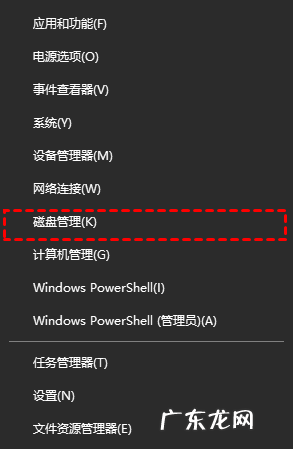
文章插图
2、右键单击选择要压缩的磁盘(本例选择C盘) , 选择“压缩卷”在输入压缩空间量(MB)里填写要压缩出的空间量 , 如果要压缩出100G , 就填写100*1024=102400 , 选择"压缩"按钮 。
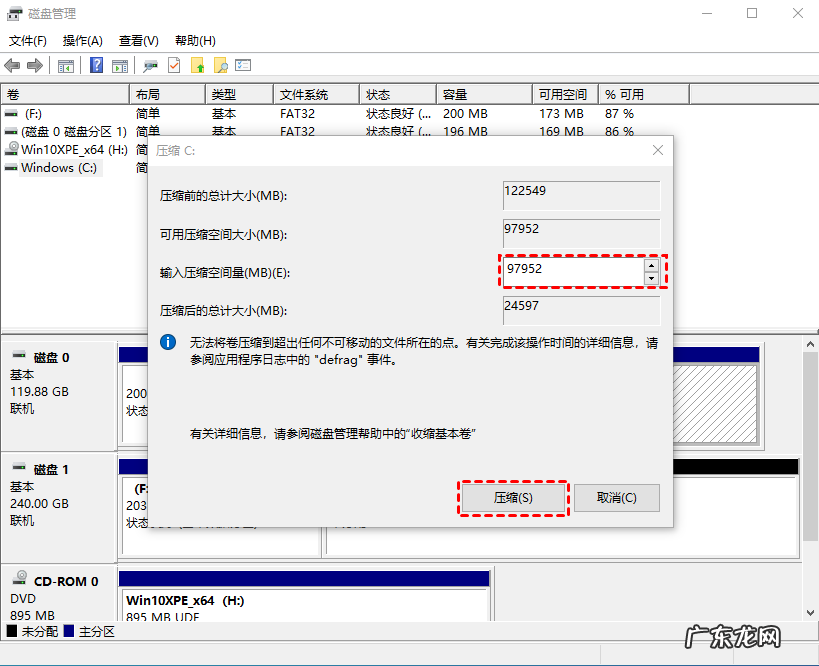
文章插图
3、压缩后会发现多出一块 未分区磁盘(黑色分区);右键弹出快捷菜单选“新建分区”打开新建简单卷向导 , 一路下一步 , 在简单卷大小里填写要新建磁盘的大小 , 下一步 。

文章插图
4、选择驱动器 磁盘号 , “下一步” 。
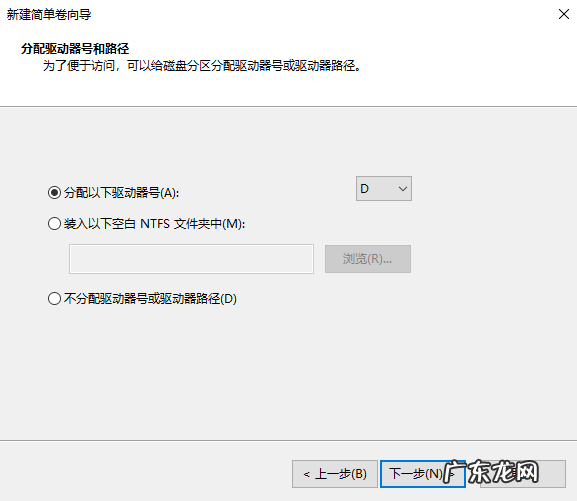
文章插图
5、选择文件系统格式 , 勾选“执行快速格式化”选项框 , “下一步” , 最后点击“完成”即可 。
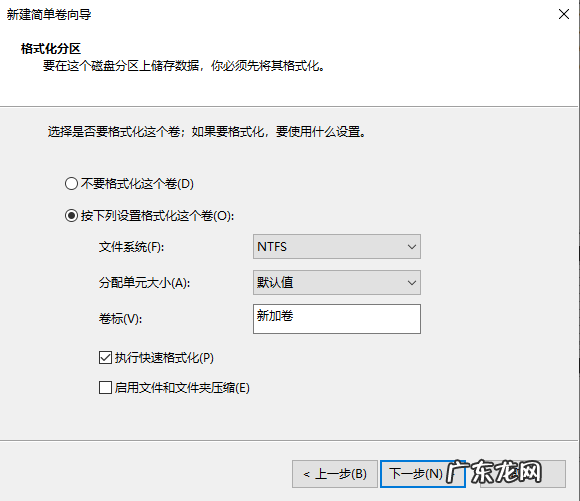
文章插图
【电脑重新装系统win10 教大家win10新电脑怎么分盘】以上就是和大家分享的win10系统分区的方法了 , 大家如果要给电脑分区的话可以参考一下上面的操作步骤 。
- dell底部任务栏无响应 详解为什么电脑下栏点不动了
- 电脑怎么取消更新并关机 教你win10更新并关机怎么取消
- win10电脑字体大小怎么调 教大家win10字体大小怎么调整
- 电脑系统怎么重装win7 电脑系统还原怎么操作步骤教程
- 电脑重装系统教程win7 windows10系统安装详细步骤
- 联想自带一键重装系统 演示电脑win10怎么重装系统
- 我很瘦查出脂肪肝戒酒烟后饭量大体重却一直下降是怎么回事?
- 一键重装系统 图文演示电脑怎么重做系统
- 人吃了食物后,增加的体重会不会超过食物本身的重量?
- 联想自带一键重装系统 联想一键重装系统winwin10的步骤教程
特别声明:本站内容均来自网友提供或互联网,仅供参考,请勿用于商业和其他非法用途。如果侵犯了您的权益请与我们联系,我们将在24小时内删除。
